做项目的时候往往需要在CASS内生成带高程点的等高线,我们可以通过万能地图下载器获取高程点数据,然后在CASS内生成等高线。本文将介绍如何将下载的高程数据导出成南方CASS的DAT并生成80坐标的等高线。
工具/原料
水经注万能地图下载器
方法/步骤
1.首先下载需要生成等高线的地方的高程数据(图1)。

图1
2.将下载的高程数据生成80坐标南方CASS的DAT文件(图2)。
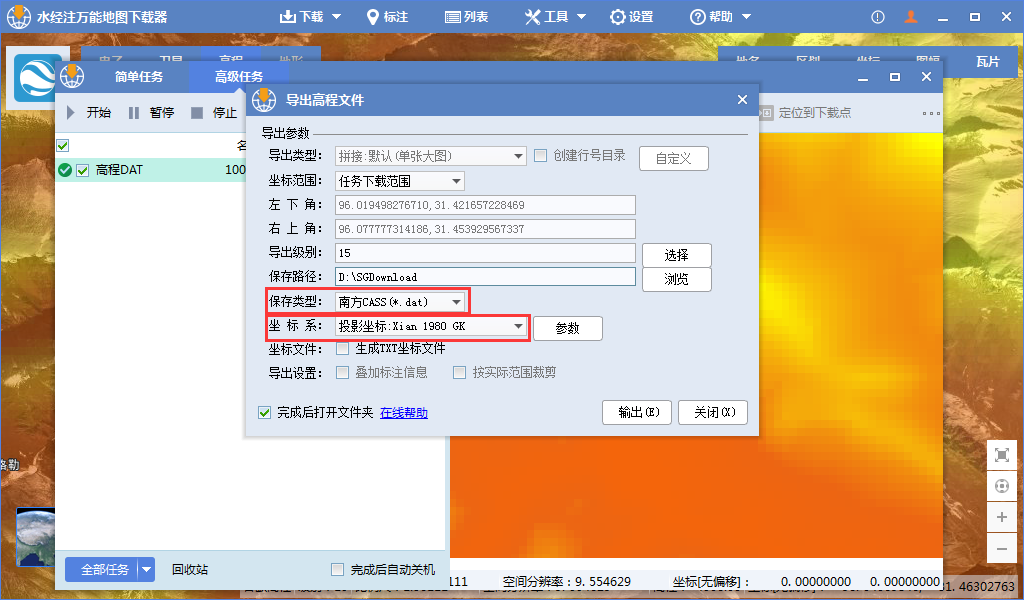
图2
3.打开南方CASS,点击“绘图处理”→“展高程点”(图3),确认地图的比例尺,这里选择1:5000(图4),选择上用下载器生成的DAT文件(图5),“注记高程点的距离”设置为500(图6),展好后效果如图7。
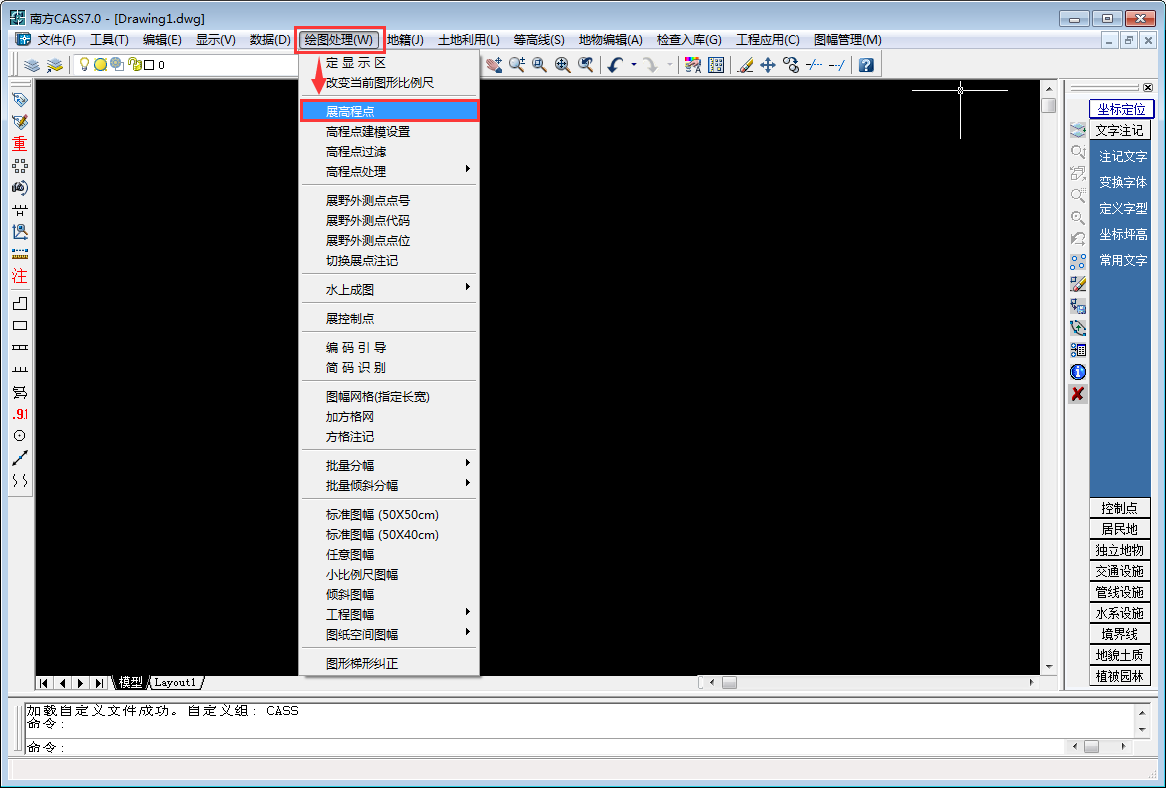
图3
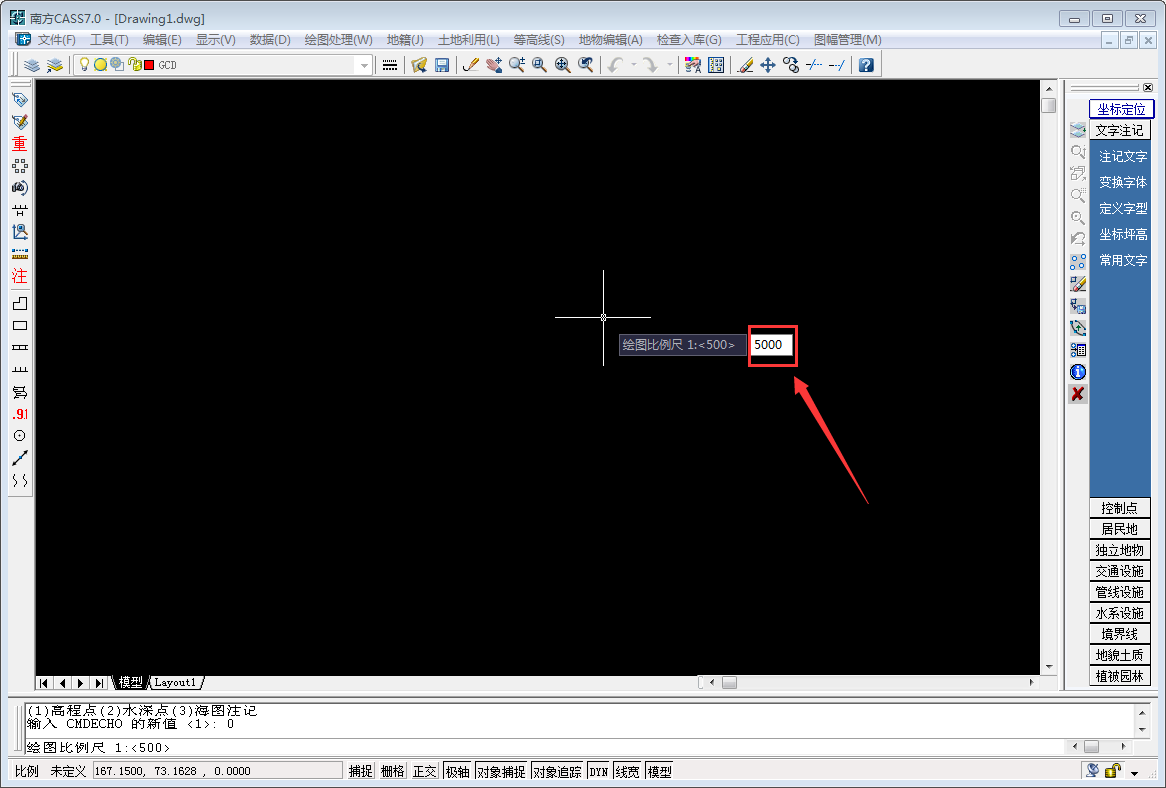
图4

图5

图6
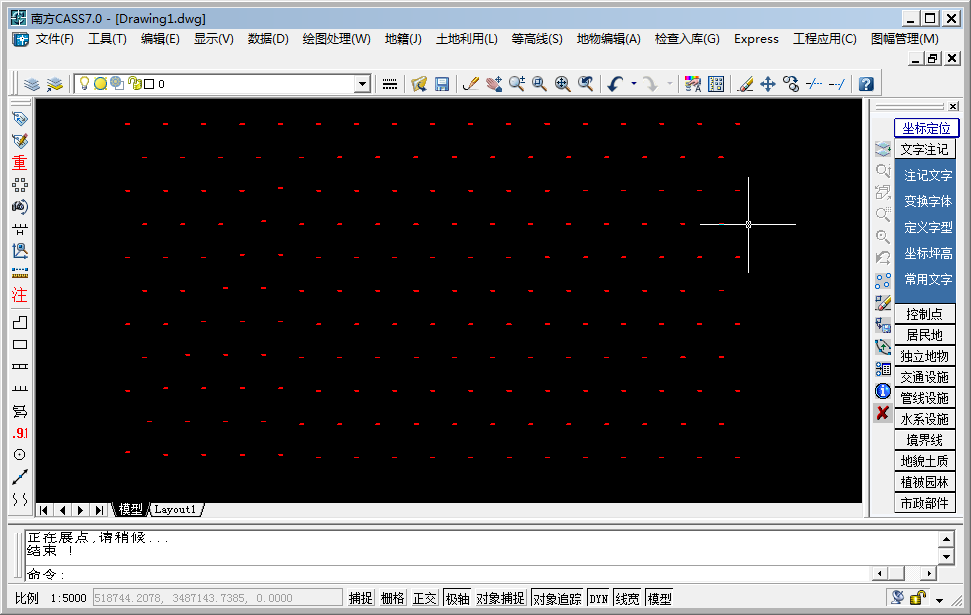
图7
4.点击“等高线”→“建立DTM”(图8),在弹出的对话框中,建立DTM的方式选择“由图面高程点生成”(图9)。为了显示效果,这里选择“显示建三角网结果”,可以选择“不显示三角网”,这样就不用后面去删除三角网,点击“确定”后选择2“直接选取高程点或控制点”(图10)。最后框选上高程点,构建的三角网效果如图11。
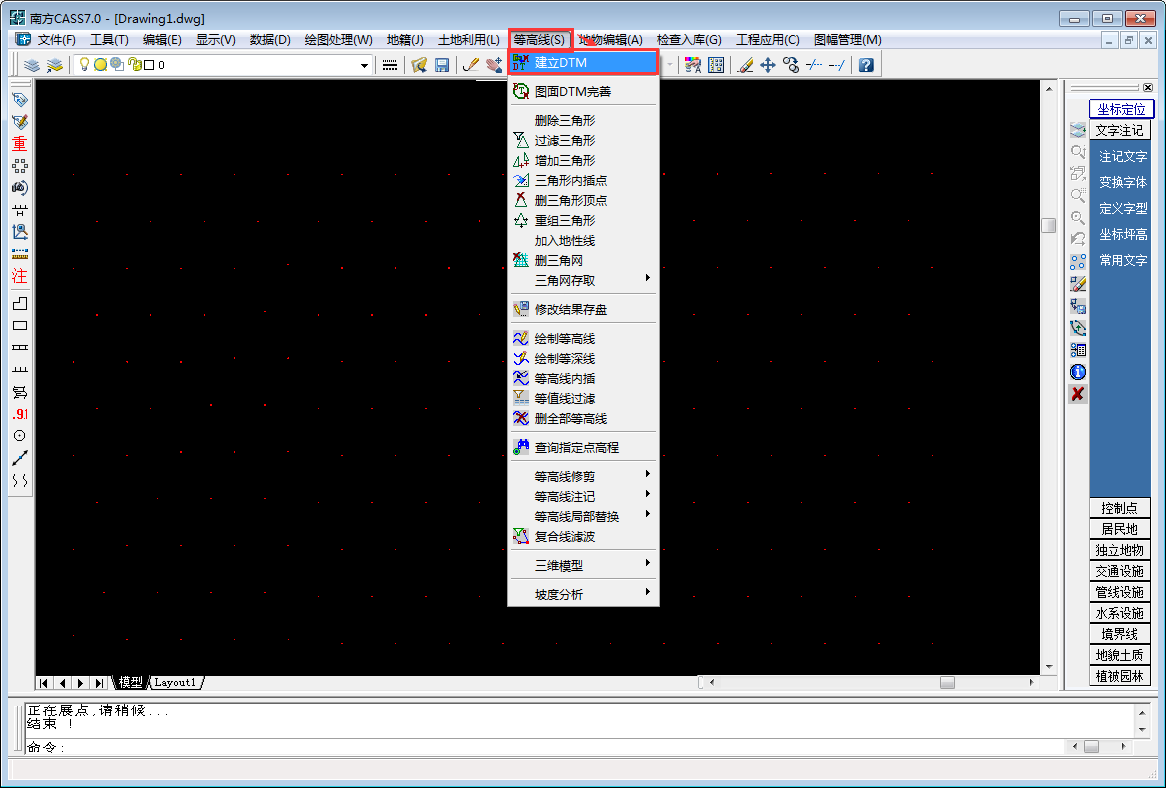
图8
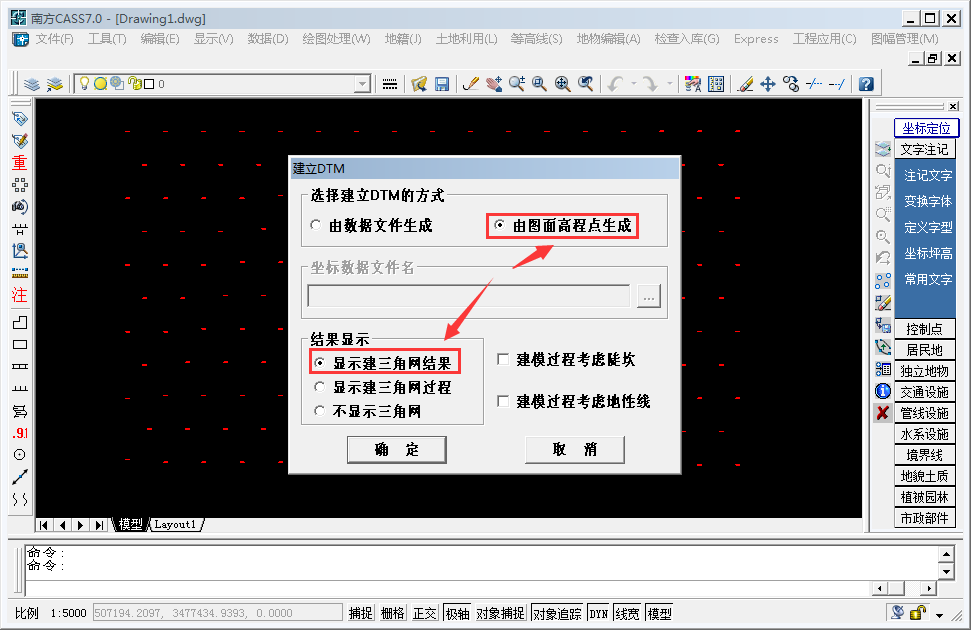
图9
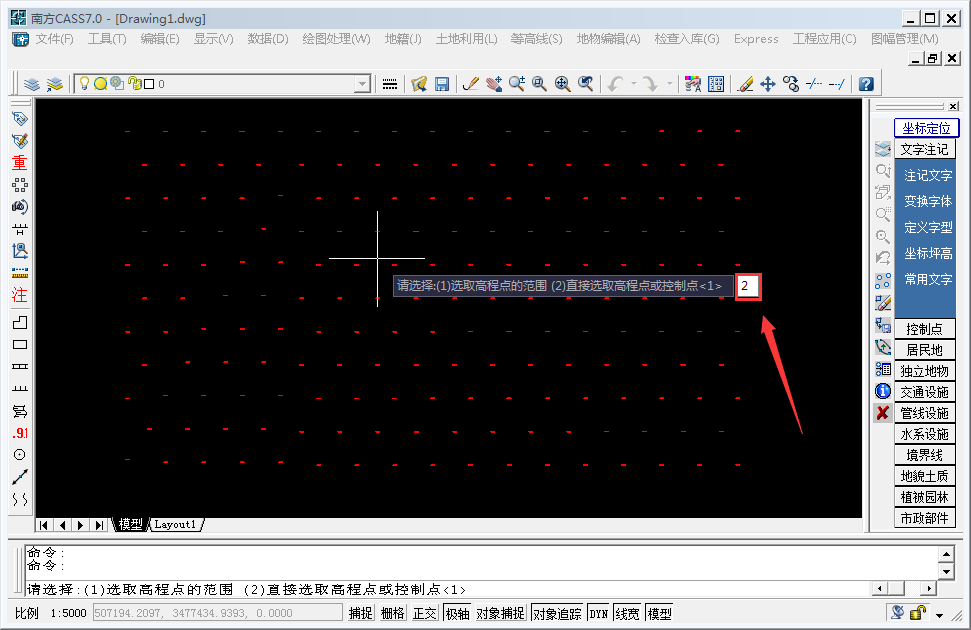
图10
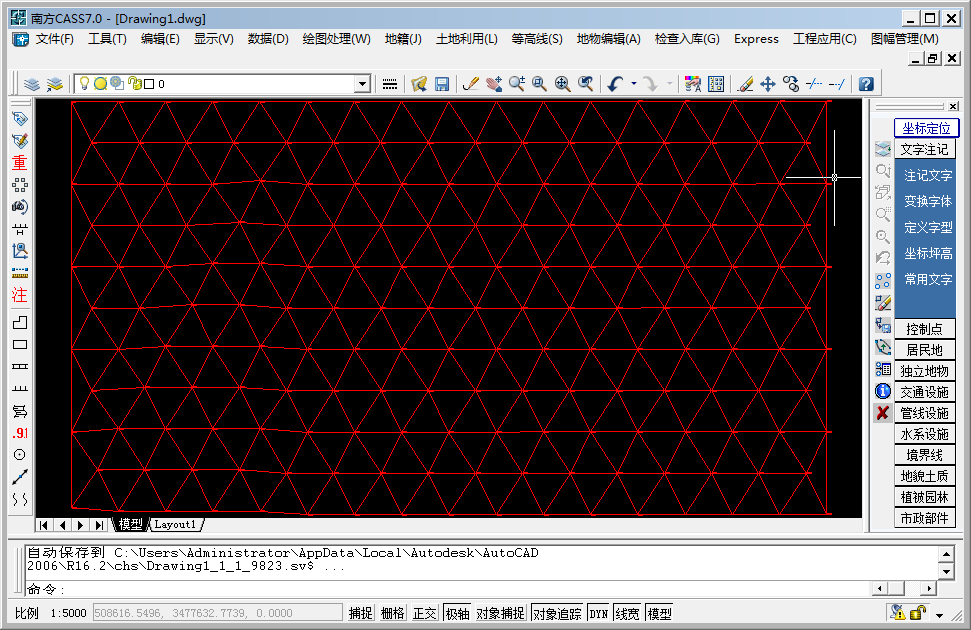
图11
5.点击“等高线”→“绘制等高线”(图12),设置等高距为5m(图13),点击“确定”后完成等高线的生成(图14)。
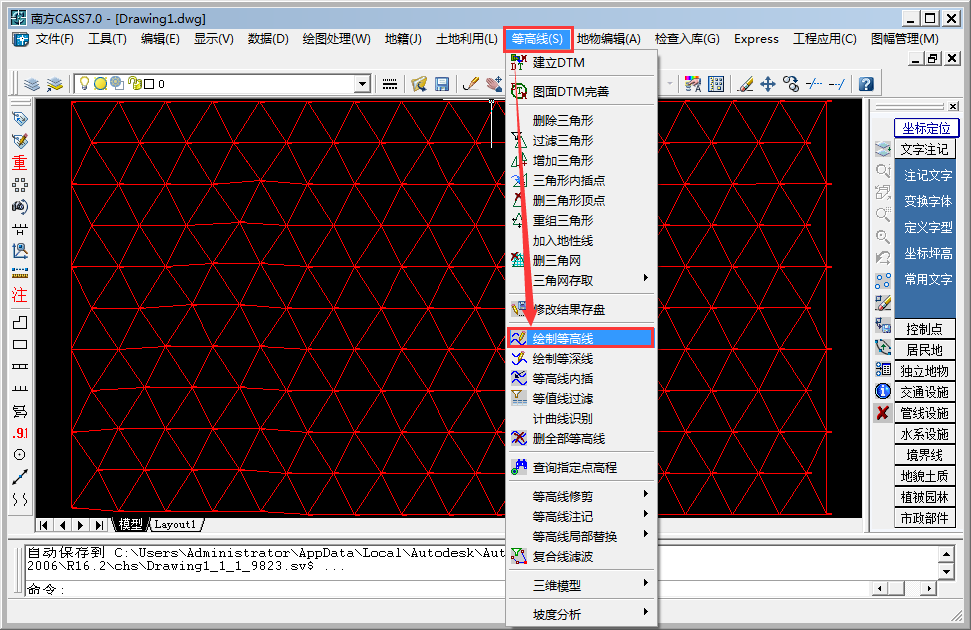
图12
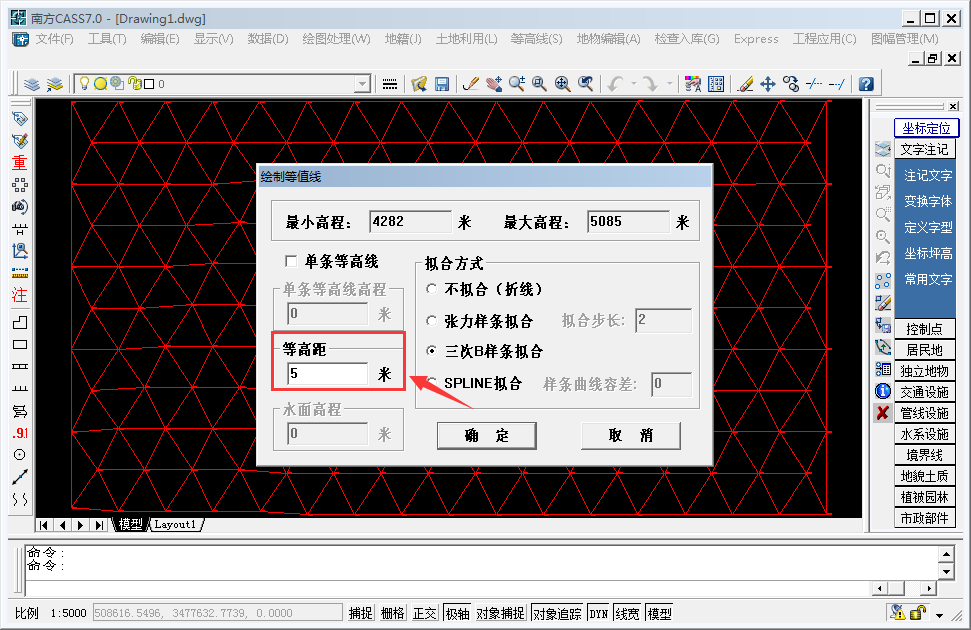
图13
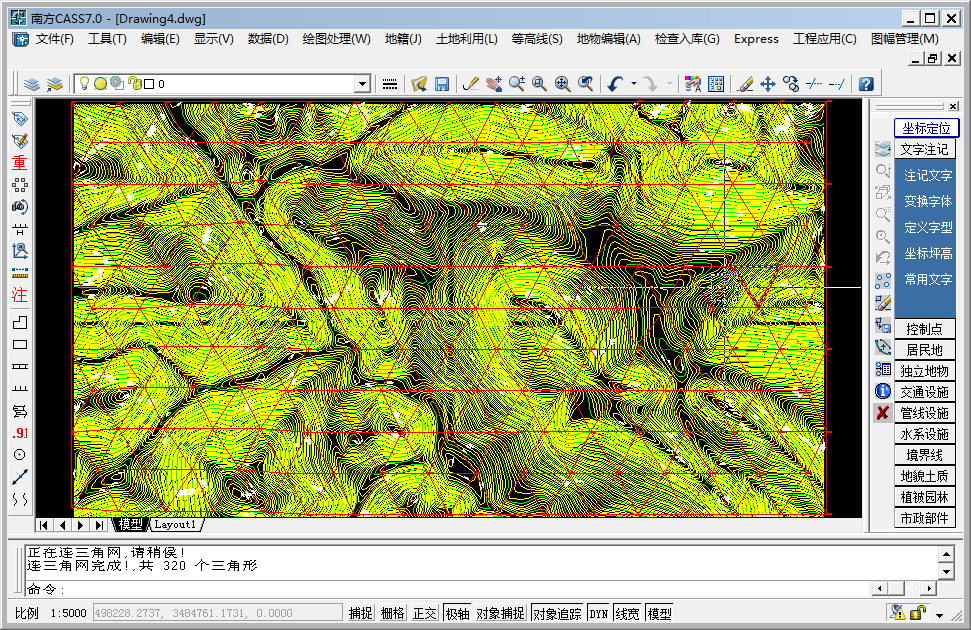
图14
6.点击“等高线”→“删除三角形”(图15)将三角网删除,删除后就完成了80坐标系带高程点的等高线的绘制(图16)。
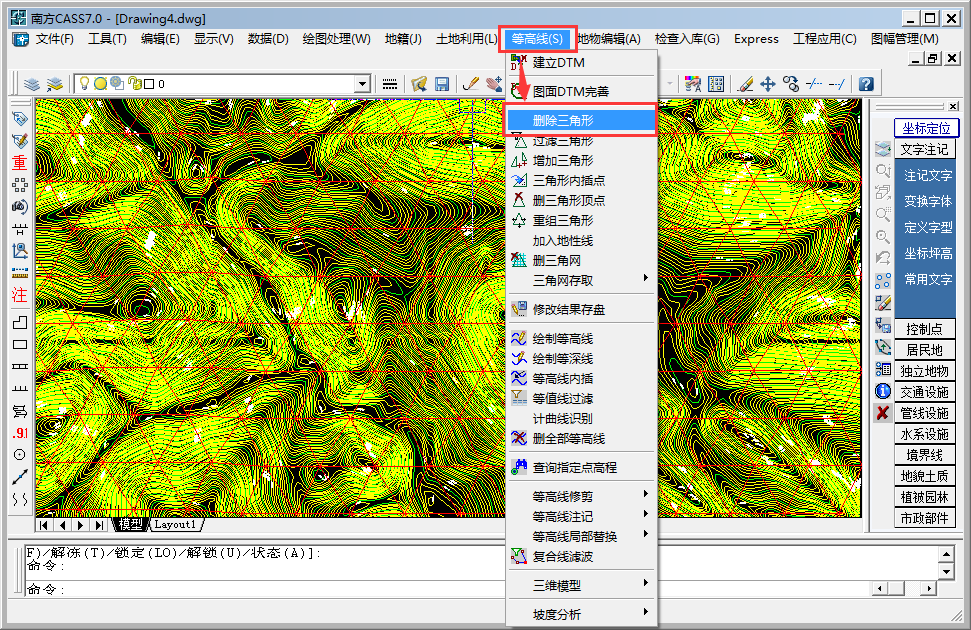
图15
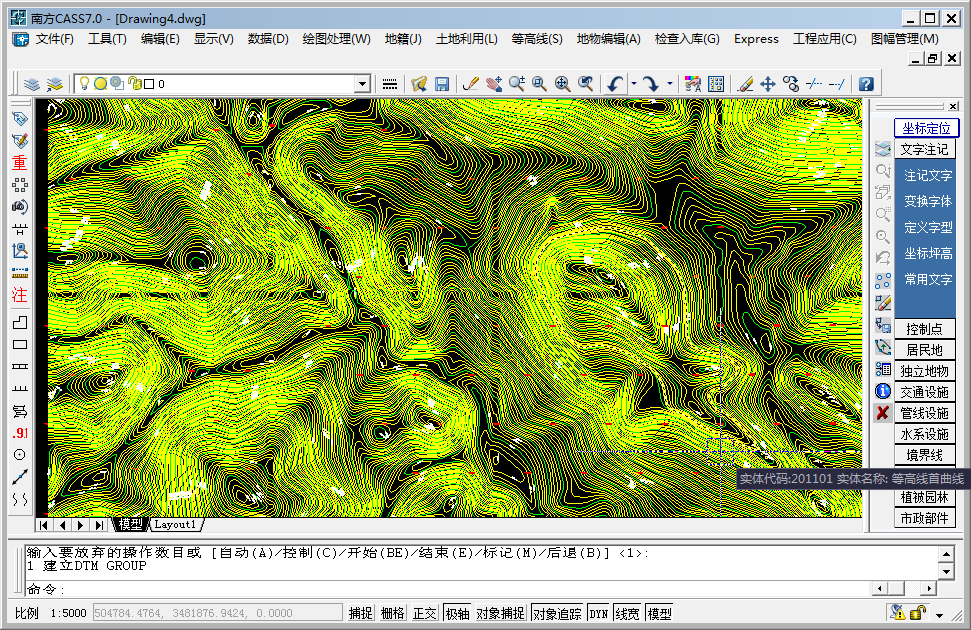
图16


